Windows зависает на экране выключения? Лучшие решения здесь!
Если вы пытаетесь выключить компьютер, но столкнулись с Windows зависает при выключении экрана этой проблемы вы можете найти несколько полезных исправлений в этом руководстве по MiniTool. Просто продолжайте читать, чтобы увидеть подробности.
Windows зависает на экране выключения
Даже если выключить компьютер, чтобы он перестал работать, так же просто, как и включить его, он может работать не так, как ожидалось. Иногда Windows не завершает работу полностью, как описано ниже.
«Windows 11 зависает на экране выключения. Во-первых, вот моя информация: когда я пытаюсь выключить свой компьютер (настольный компьютер, а не ноутбук), он зависает на экране выключения, круг вокруг выключения закручивается, и он никогда не выключается. Единственный способ заставить его выключиться — это нажать кнопку перезагрузки, а затем, после того как он возобновит выключение с экрана входа в систему, он не выключится с экрана входа в систему, если я сначала не нажму кнопку перезагрузки ». .com
Столкнувшись с этой досадной проблемой, вы можете реализовать следующие подходы.
Решения для ПК, зависающего на экране выключения
Решение 1. Принудительное выключение компьютера
Если Windows зависает на экране выключения, вы можете принудительно выключить компьютер. Таким образом, все процессы, препятствующие завершению работы Windows, будут остановлены. Вам необходимо нажать и удерживать кнопку Власть кнопку, пока компьютер не выключится, затем перезагрузите его и проверьте, можете ли вы выключить его в обычном режиме.
MiniTool Power Data Recovery бесплатноНажмите, чтобы загрузить100% чисто и безопасно
Решение 2. Обновите Windows
Microsoft выпускает обновления Windows для исправления обнаруженных ошибок, повышения безопасности и добавления новых функций. Поэтому необходимо поддерживать ОС Windows в актуальном состоянии. Вы можете проверить наличие обновлений Windows на Настройки > Обновление и безопасность > Центр обновления Windows > Проверьте наличие обновлений.
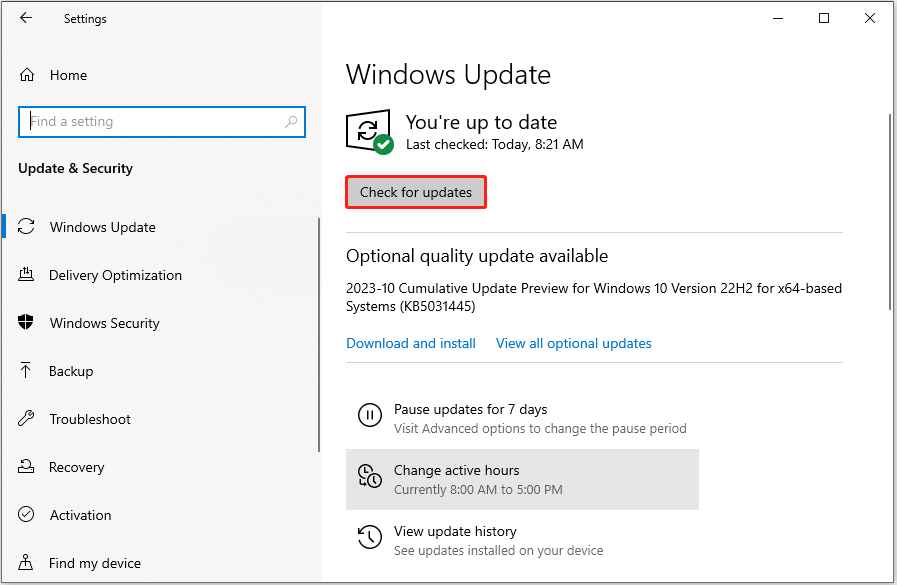
Решение 3. Обновите драйверы
Множественные ошибки Windows связаны с поврежденными или устаревшими драйверами устройств. Чтобы исключить эту причину, необходимо проверить и обновить все драйверы устройств и проверить, сохраняется ли проблема.
Решение 4. Запустите средство устранения неполадок питания.
Встроенное средство устранения неполадок питания Windows может определить настройки вашей системы и устранить проблемы, связанные с энергопотреблением, настройками дисплея и т. д. Если компьютер зависает на экране выключения, вы можете рассмотреть возможность запуска средства устранения неполадок питания.
Шаг 1. Нажмите кнопку Окна + Я комбинация клавиш для открытия настроек.
Шаг 2. Нажмите Обновление и безопасность > Устранение неполадок. На правой панели нажмите Дополнительные средства устранения неполадок.
Шаг 3. В следующем окне прокрутите вниз и нажмите Власть > Запустите средство устранения неполадок.

Шаг 4. После этого проверьте, можете ли вы плавно выключить компьютер.
Решение 5. Отключите быстрый запуск
Есть Плюсы и минусы быстрого запуска Windows. Тем не менее, если Windows зависает на экране выключения, вам необходимо временно отключить быстрый запуск и проверить, не связана ли проблема с этим.
Чтобы отключить быстрый запуск, вы можете обратиться к этой статье: Как включить или отключить быстрый запуск в Windows 11 — 2 метода.
Решение 6. Отключите ненужные программы автозагрузки.
Иногда, когда вы пытаетесь выключить компьютер, вы можете получить сообщение «Это приложение предотвращает выключение». Несмотря на то, что вы в любом случае можете выключить компьютер, вы можете застрять на экране выключения. Вы можете отключить все ненужные запускаемые приложения, чтобы избежать такой ситуации.
Ты можешь отключить автозагрузку приложений из диспетчера задач или с помощью профессионального оптимизатора запуска MiniTool System Booster. Это комплексное универсальное программное обеспечение для настройки ПК, которое помогает ускорить работу ЦП/ОЗУ, устранить системные проблемы, увеличить скорость Интернета, очистить ненужные файлыи т. д. Он предлагает вам 7-дневную бесплатную пробную версию.
Пробная версия MiniTool System BoosterНажмите, чтобы загрузить100% чисто и безопасно
Нижняя граница
Читая здесь, вы должны знать, что делать, если Windows зависает на экране выключения. Если у вас есть какие-либо сомнения по поводу этого поста или программного обеспечения MiniTool, вы можете отправить электронное письмо по адресу (адрес электронной почты защищен).






